Telegram 貼圖包的建立、修改、統計與移除都是靠「Stickers」這個官方的機器人運作,任何人都可以用「Stickers」機器人建立貼圖包。
這篇文章將用最簡單的方式教學建立貼圖包與上傳貼圖,順便說明如何刪除貼圖與貼圖包,最後如何看貼圖包統計數據。
※ 更多 Telegram 機器人在:https://mnya.tw/cc/word/1067.html
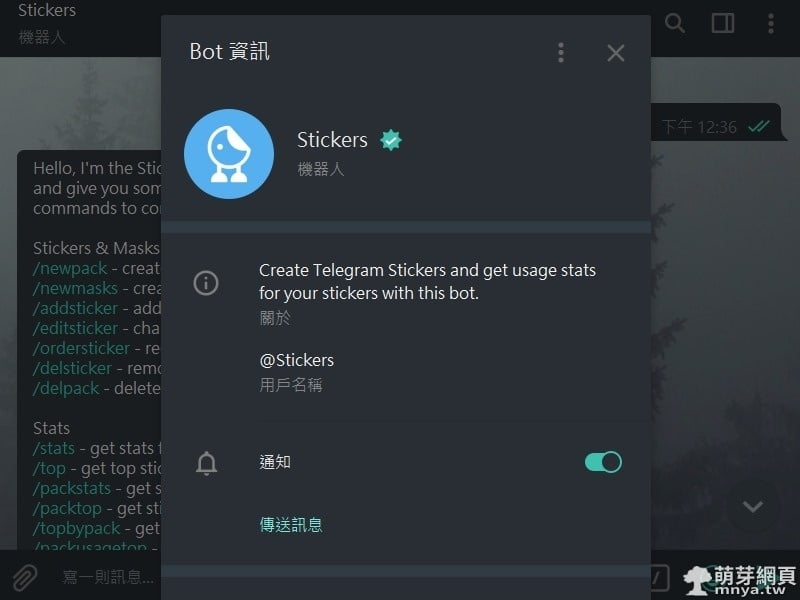
▲「Stickers Bot ( @stickers )」介紹。
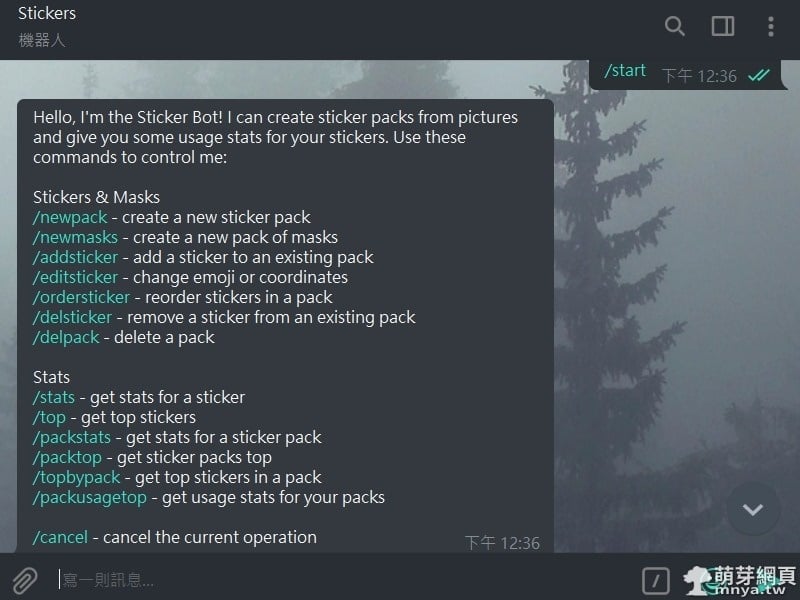
▲輸入「/start」開始機器人,它會告訴你如何使用它。以上說明文字引用與翻譯:
Hello, I'm the Sticker Bot! I can create sticker packs from pictures and give you some usage stats for your stickers. Use these commands to control me:
你好,我是貼圖機器人! 我可以接收圖片並創建貼圖包,還能取得你的貼圖的統計。使用這些命令來控制我:Stickers & Masks 貼圖 & 面具
/newpack - create a new sticker pack 建立貼圖包
/newmasks - create a new pack of masks 建立面具包
/addsticker - add a sticker to an existing pack 新增一個貼圖到現有的貼圖包
/editsticker - change emoji or coordinates 更換貼圖的 Emoji (表情符號)
/ordersticker - reorder stickers in a pack 重新排列貼圖包中的貼圖
/delsticker - remove a sticker from an existing pack 從現有的貼圖包中刪除一個貼圖
/delpack - delete a pack 刪除一個貼圖包或面具包Stats 統計
/stats - get stats for a sticker 獲得貼圖的統計數據
/top - get top stickers 獲得自己貼圖的排行
/packstats - get stats for a sticker pack 獲得貼圖包的統計數據
/packtop - get sticker packs top 獲得自己貼圖包的排行
/topbypack - get top stickers in a pack 獲得自己貼圖包中的貼圖排行
/packusagetop - get usage stats for your packs 獲得自己貼圖包的使用數據/cancel - cancel the current operation 取消目前的操作
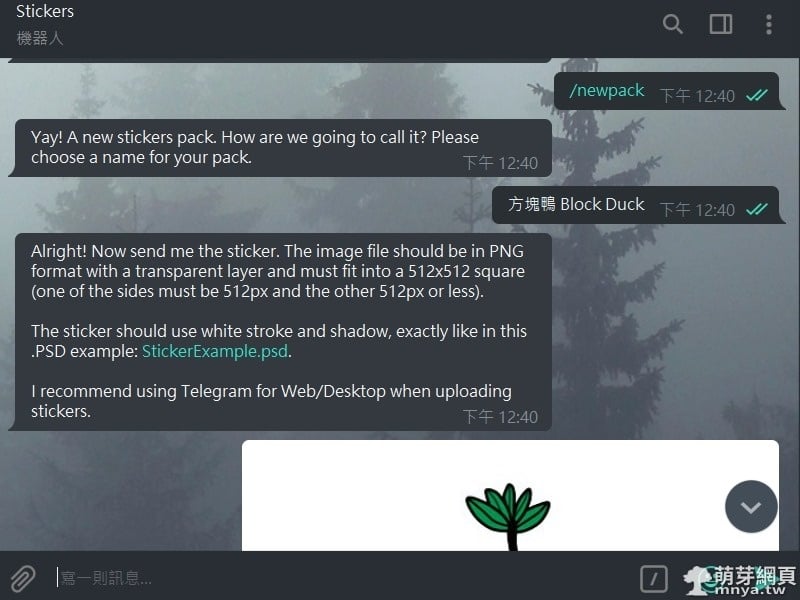
▲輸入「/newpack」建立新的貼圖包,然後再輸入新貼圖包的名稱(任何字元都可以)。
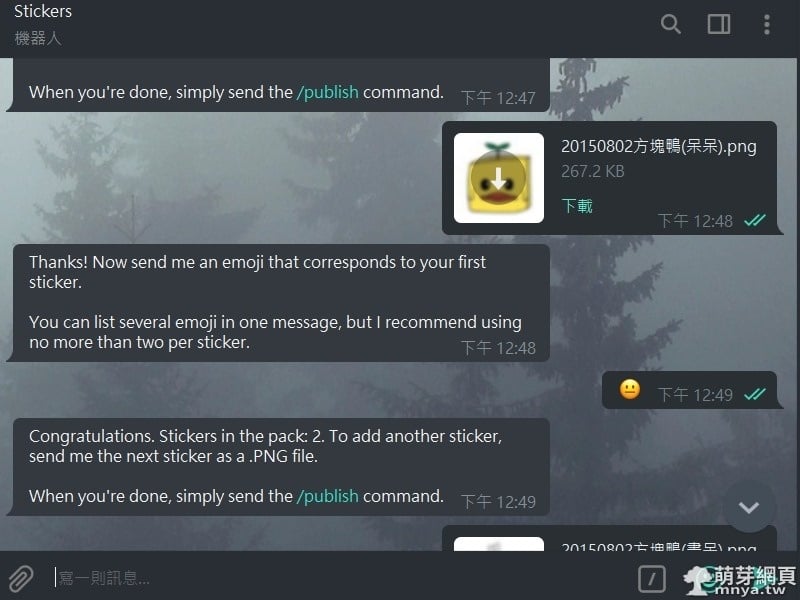
▲接著上傳 PNG (建議大小為 512X512,方形圖檔),每上傳一個要記得給代表的 Emoji (表情符號)。
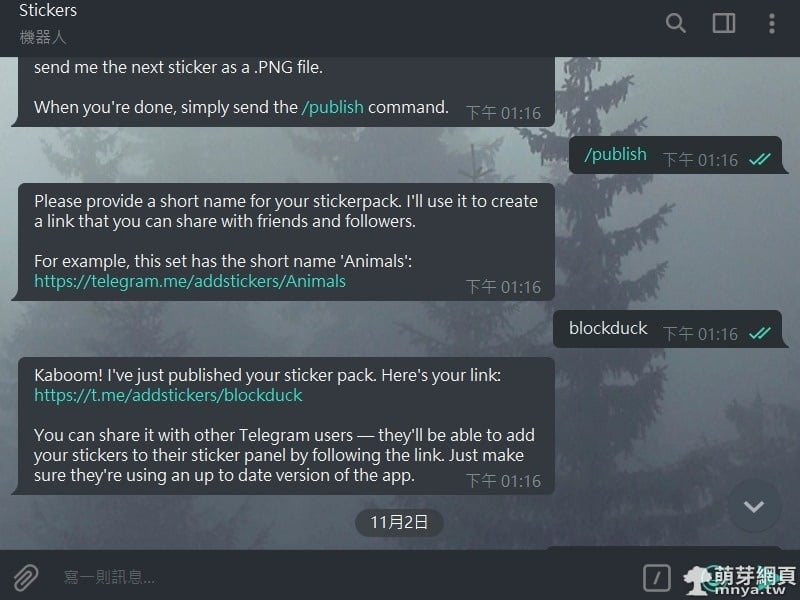
▲上傳完最後一個貼圖,輸入「/publish」公開貼圖包,再輸入短名稱供貼圖包網址用。
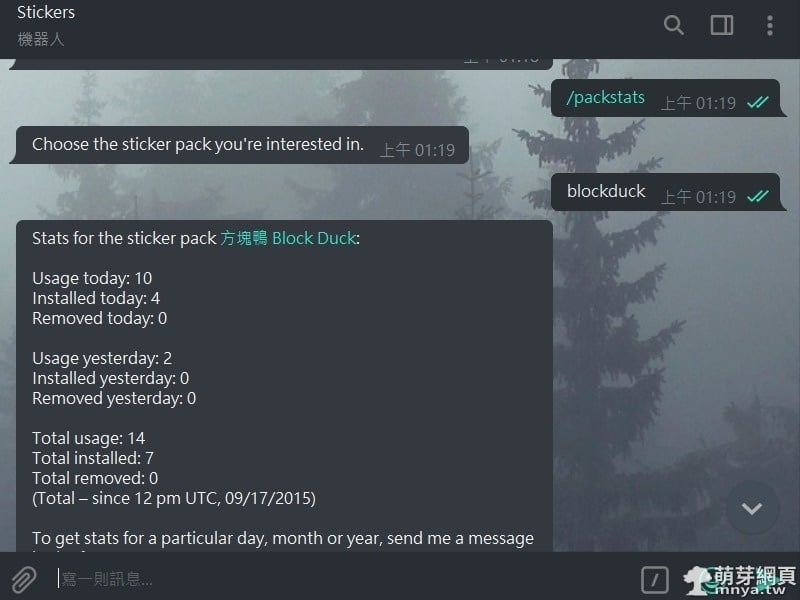
▲輸入「/packstats」後再輸入貼圖包短名稱即可查看該貼圖包的統計數據。
刪除貼圖包也是靠指令,請參考文中指令操作,祝順利使用!

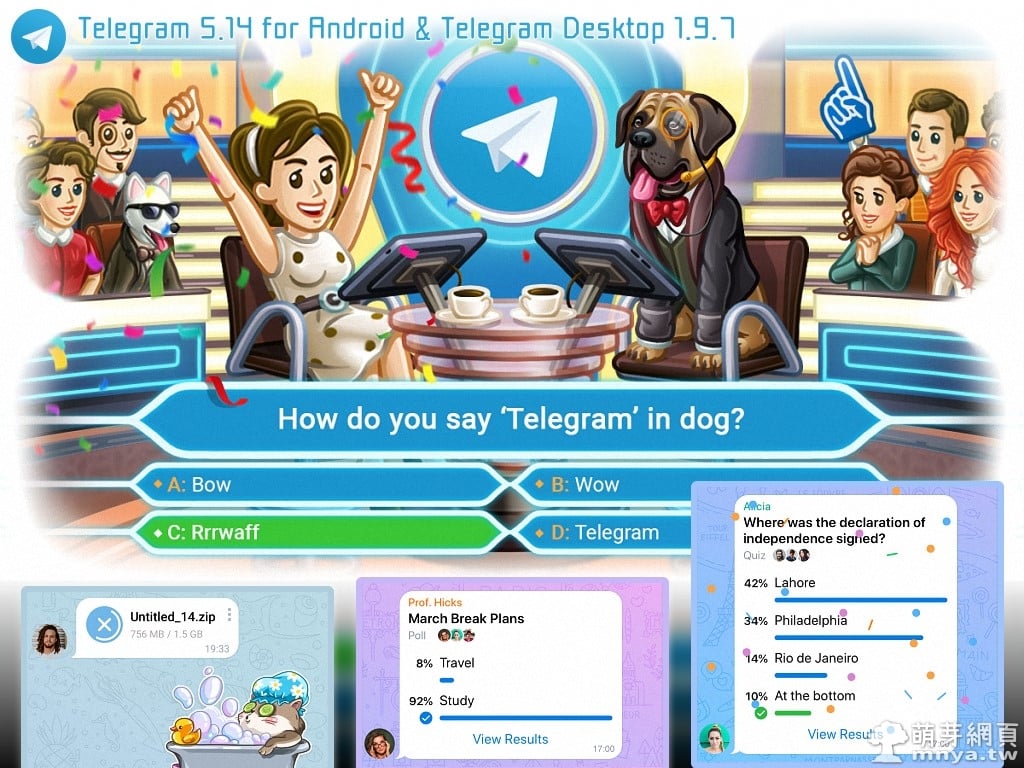

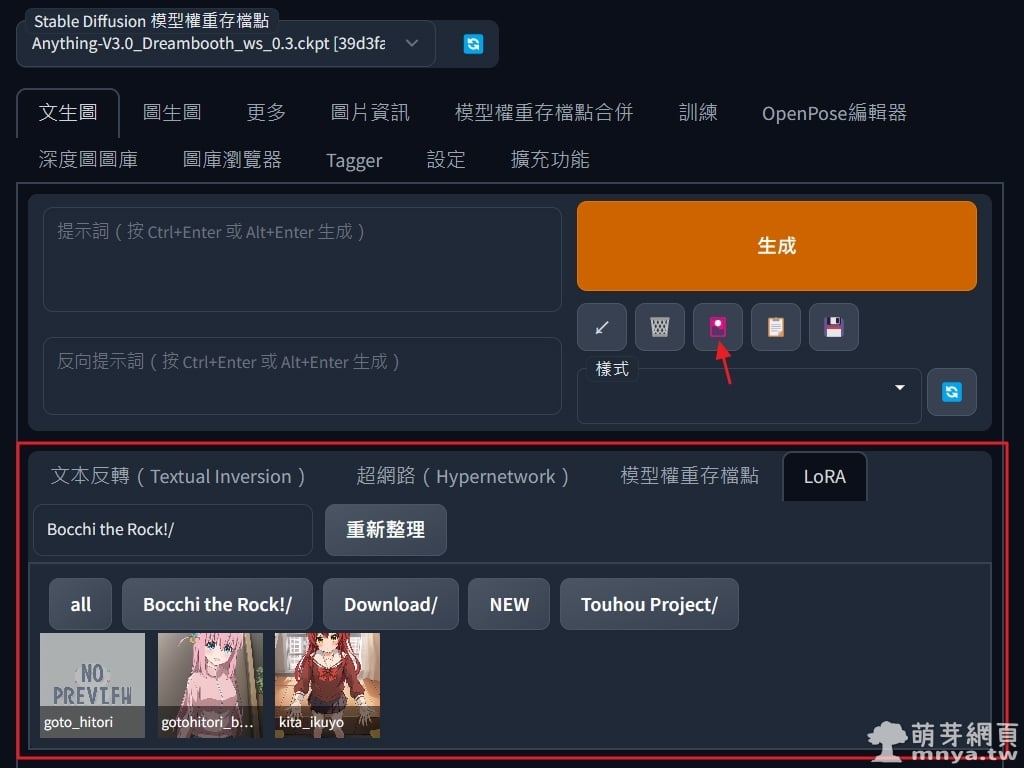
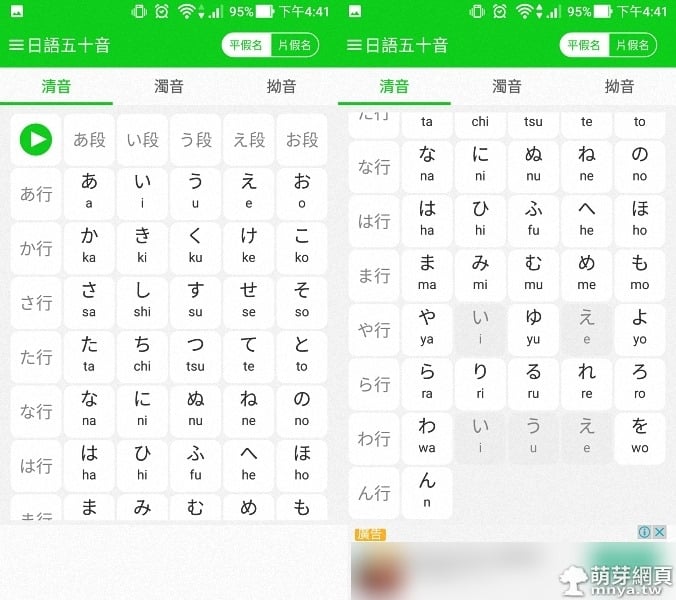
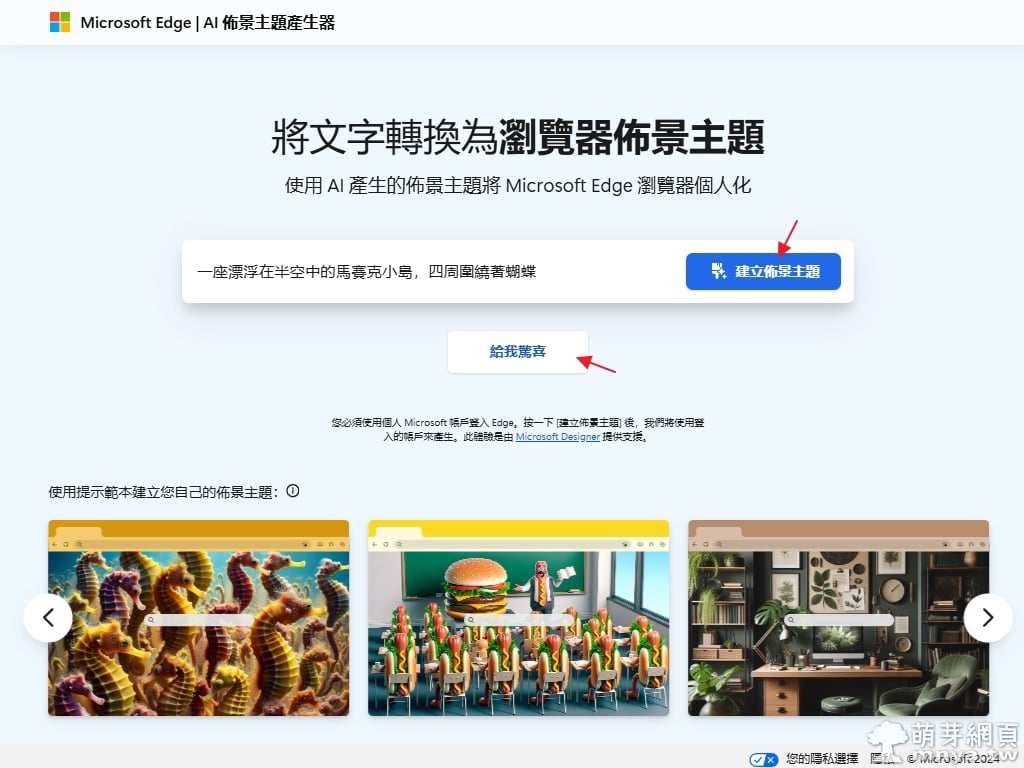
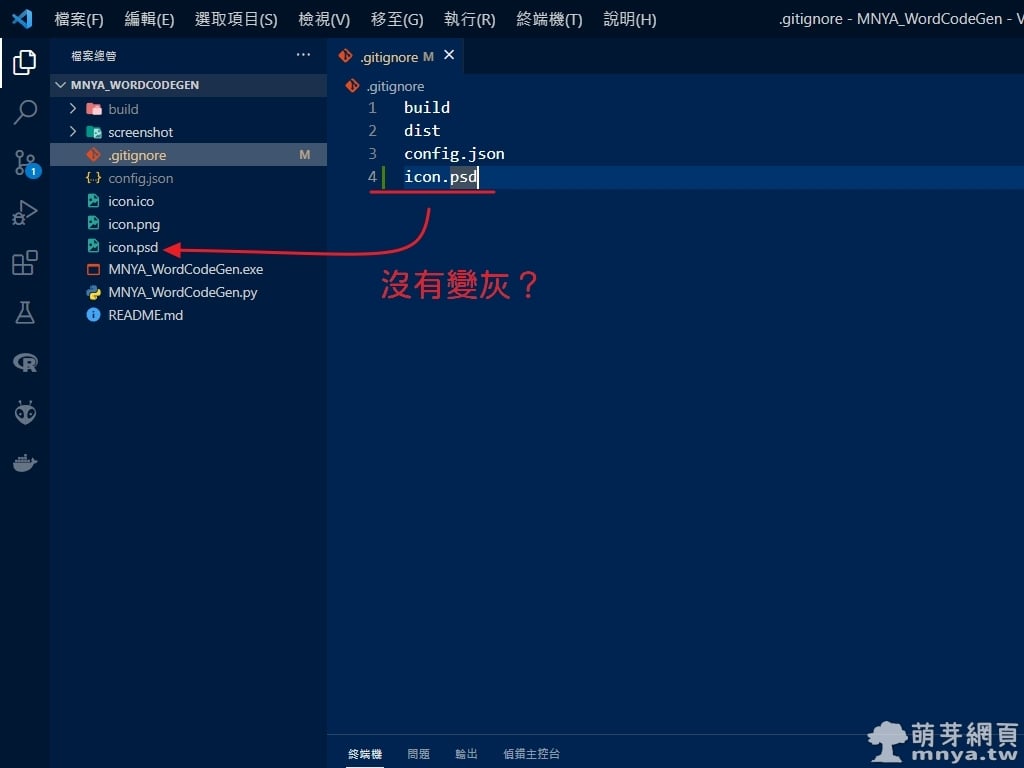

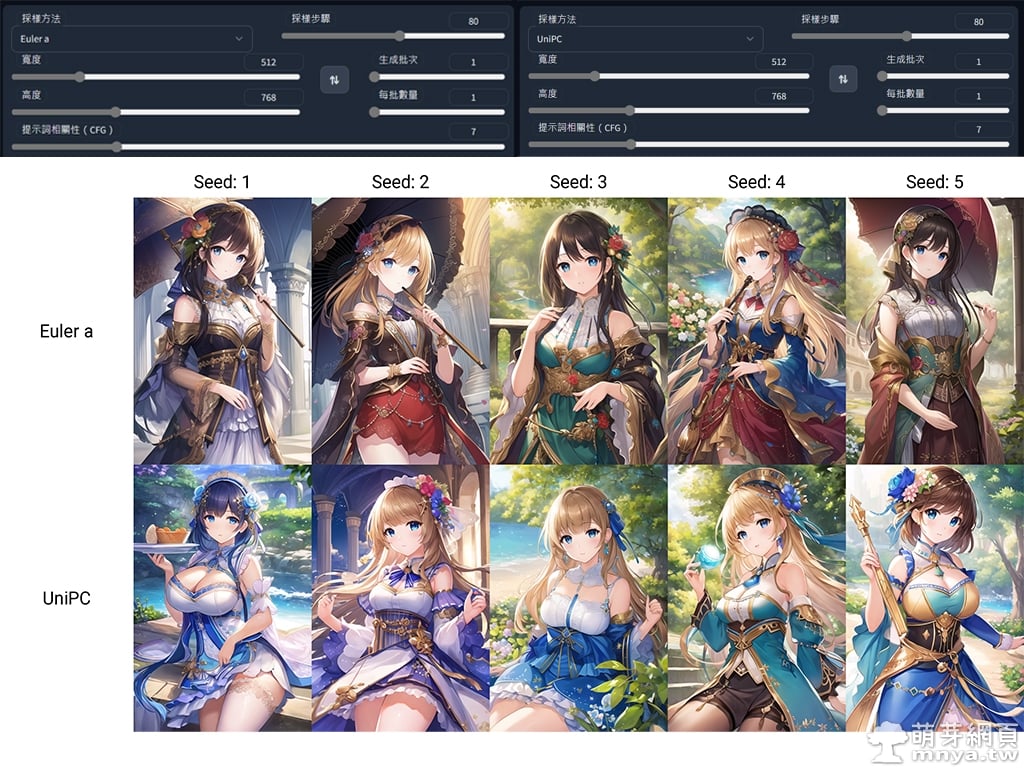
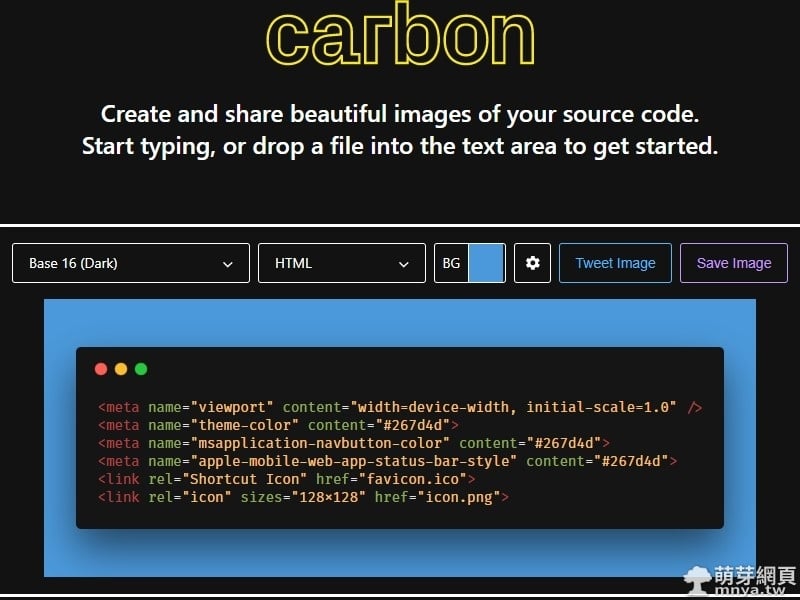 《上一篇》Carbon:將程式碼轉換成美觀的圖片
《上一篇》Carbon:將程式碼轉換成美觀的圖片 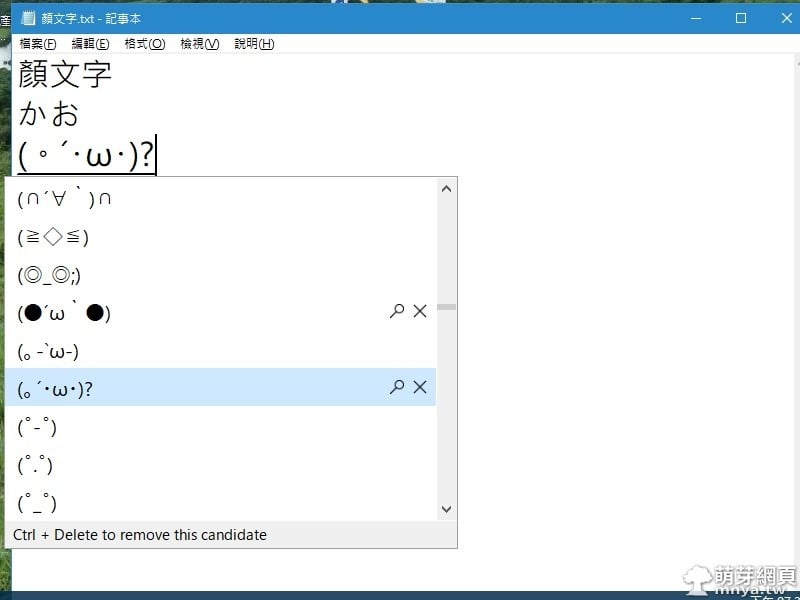 《下一篇》運用 Windows 日文微軟輸入法打出顏文字教學
《下一篇》運用 Windows 日文微軟輸入法打出顏文字教學 









留言區 / Comments
萌芽論壇